仮想コンピュータ
バックアップから仮想マシンをリカバリできます。
前提条件
- このコンピュータへの復元中は、仮想コンピュータを停止する必要があります。デフォルトでは、確認メッセージを表示することなくマシンが停止します。復元が完了したら、コンピュータを手動で起動する必要があります。このデフォルトの動作はVM電源管理復元オプションを使用して変更できます([復元オプション] > [VM電源管理]をクリック)。
手順
-
次のいずれかを実行します。
- バックアップされたコンピュータを選択し、[復元] をクリックしてから、リカバリポイントを選択します。
- [バックアップストレージ] タブで復元ポイントを選択します。
- [復元] > [コンピュータ全体] をクリックします。
-
物理コンピュータに復元する場合は、[復元先] で [物理コンピュータ] を選択します。それ以外の場合は、この手順をスキップします。
対象コンピュータのディスク構成がバックアップのディスク構成と正確に一致する場合にのみ、物理コンピュータへの復元が可能です。
この場合、「物理コンピュータ」の手順4に続きます。それ以外の場合は、ブータブルメディアを使用して、V2P移行を実行することをお勧めします。
-
(オプション)デフォルトでは、ターゲットマシンとして自動的に元のコンピュータが選択されます。別の仮想コンピュータに復元するには、[ターゲットコンピュータ] をクリックしてから次の手順を実行します。
-
ハイパーバイザーを選択します(VMware ESXi、Hyper-V、Virtuozzo、Virtuozzo Hybrid Infrastructure、Scale Computing HC3、またはoVirt)。
Virtuozzoに復元できるのは、Virtuozzo仮想コンピュータのみです。V2V移行の詳細については、「マシンの移行」を参照してください。
- 新規または既存のコンピュータに復元するかどうかを選択します。
- ホストを選択し、新しいコンピュータ名を指定するか、既存のターゲット コンピュータを選択します。
- [OK] をクリックします。
-
-
必要な追加の復元オプションを設定します。
-
(Virtuozzo Hybrid InfrastructureおよびScale Computing HC3では利用不可)仮想マシンのデータストアを選択するには、[データストア](ESXi)、[パス](Hyper-VおよびVirtuozzo)、または [ストレージドメイン](Red Hat Virtualization/oVirt)をクリックしてから、仮想マシンのデータストア(ストレージ)を選択します。
-
各仮想ディスクのデータストア(ストレージ)、インターフェース、プロビジョニングモードを表示するには、[ディスクマッピング] をクリックします。VirtuozzoコンテナまたはVirtuozzo Hybrid Infrastructure仮想マシンの復元中でなければ、これらの設定を変更できます。
Virtuozzo Hybrid Infrastructureの場合、ターゲットディスクに対して選択できるのはストレージポリシーのみです。設定する場合、対象のターゲットディスクを選択し、[変更] をクリックします。ブレードが開いたら、ギアアイコンをクリックし、ストレージポリシーを選択して [完了] をクリックします。
マッピングセクションでは、復元対象の個別のディスクを選択することもできます。
-
(VMware ESXi、Hyper-V、Virtuozzoで利用できるオプション)仮想マシンのメモリサイズ、プロセッサー数、ネットワーク接続を変更するには、[VM設定] をクリックします。
- (Virtuozzo Hybrid Infrastructure向け)仮想マシンのメモリサイズ、プロセッサー数を変更するには、[フレーバー] をクリックします。
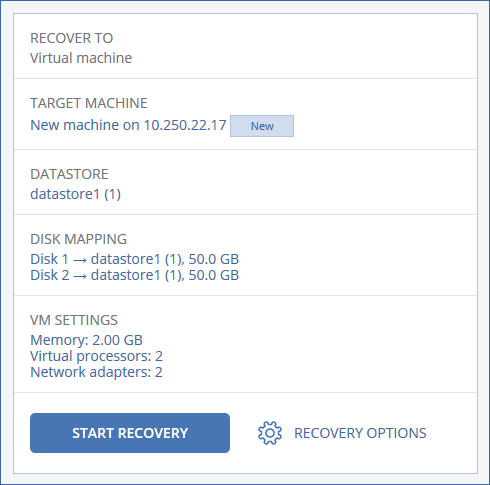
-
- [復元を開始] をクリックします。
- 既存の仮想コンピュータに復元するときには、ディスクを上書きすることを確認します。